|
Para ejecutar la liberación de la recepción, en la barra de herramientas de la pantalla principal, seleccione la recepción deseada y accione el botón  : :
En este momento, la pantalla de datos de la inspección será presentada en la etapa de liberación:
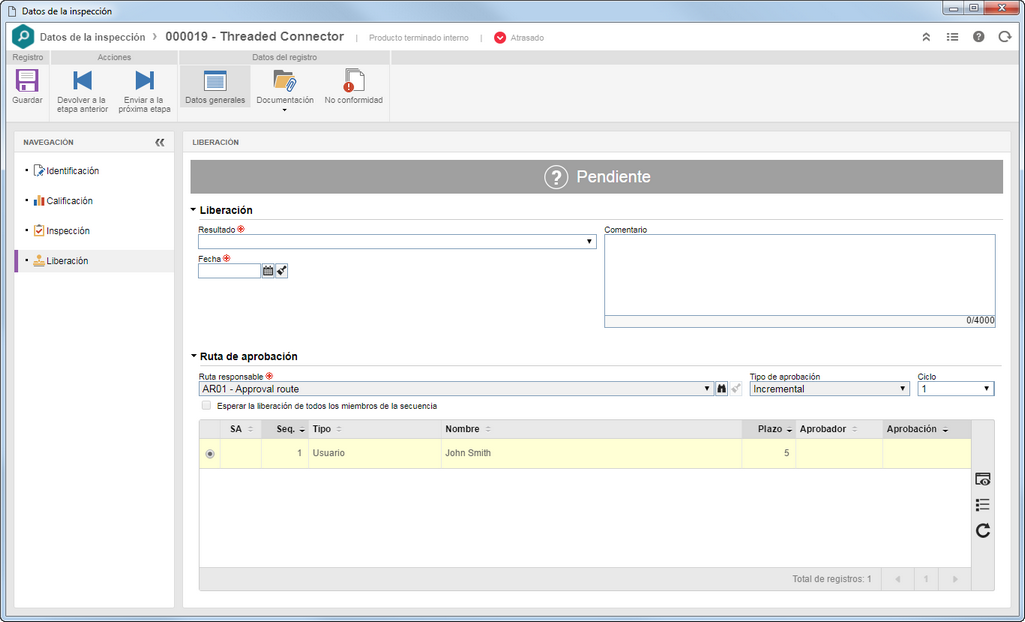
Las siguientes subsecciones podrán estar disponibles:
Liberación
|
Informe los datos relacionados con la liberación de la recepción. Para eso, llene los siguientes campos:
Resultado: Seleccione el resultado de la recepción del ítem:
▪Aprobado: Indica que la recepción fue aprobada, liberando el objeto de la inspección para stock. ▪Reprobado: Indica que la recepción fue reprobada. ▪Aprobado condicional: El objeto de la inspección podrá ser aceptado mediante una nota, pero eso influirá en el cálculo de la nota de su proveedor. Fecha: Seleccione a la fecha de aprobación/reprobación de la recepción del objeto de la inspección.
En el caso de reprobación, si la opción "Incluir no conformidad cuando la recepción sea reprobada" está marcada en los Parámetros generales, al menos un registro de no conformidad deberá ser efectuado en la recepción en cuestión.
|
|
Ruta de aprobación
|
Esta sección solo será presentada si hay una ruta responsable definida para la etapa de liberación en el flujo de la inspección en cuestión. En este caso, al enviar el registro para la próxima etapa, el sistema generará la tarea Aprobación de la ejecución para los miembros de la ruta responsable, los cuales serán presentados en esta sección.
|
|
Al hacer clic en la flecha debajo de esta opción, están disponibles las siguientes subsecciones:
Adjunto
|
Por medio de esta sección es posible incluir, excluir, realizar la descarga y visualizar los adjuntos relacionados con la acción en cuestión. Para obtener más detalles sobre cómo incluir adjuntos en el registro, consulte la sección Incluyendo adjuntos.
|
Documento
|
Esta sección solo estará disponible si el componente SE Documento forma parte de las soluciones adquiridas por su organización. En ella, es posible incluir o asociar los documentos relacionados con el activo en cuestión. Consulte la sección Incluyendo documentos para obtener más detalles sobre cómo incluir y/o asociar documentos de SE Documento.
|
|
En esta sección asocie las no conformidades encontradas durante la liberación del objeto de la ficha de inspección. Las no conformidades corresponden al incumplimiento de los requisitos especificados para la recepción. Las no conformidades corresponden al incumplimiento de los requisitos especificados para la recepción. Utilice los siguientes botones para gestionar las no conformidades de la recepción:

|
Accione la flecha, al lado de este botón, y seleccione que tipo de no conformidad será registrada:
▪Ad-hoc: Seleccione esta opción para registrar una no conformidad que será controlada en el componente SE Inspección. Vea más detalles sobre esta operación en la sección Registrar no conformidades en SE Inspección. ▪Acción: Seleccione esta opción para registrar una no conformidad que será controlada en el componente SE Acción. Vea más detalles sobre esta operación en la sección Registrar no conformidades en SE Acción. ▪Incidente: Seleccione esta opción para registrar una no conformidad que se controlará en el componente SE Incidente. Vea más detalles sobre esta operación en la sección Registrar no conformidades en SE Incidente. ▪Plan de acción: Seleccione esta opción para registrar una no conformidad que será controlada en el componente SE Plan de Acción. Vea más detalles sobre esta operación en la sección Registrar no conformidades en SE Plan de Acción. ▪Problema: Seleccione esta opción para registrar una no conformidad que será controlada en el componente SE Problema. Vea más detalles sobre esta operación en la sección Registrar no conformidades en SE Problema. |

|
Accione este botón para editar el registro de no conformidad seleccionado en la lista de registros.
|

|
Accione este botón para excluir un registro de no conformidad seleccionado en la lista de registros.
|
|
Después de llenar toda la información referente a la etapa de inspección, la indicación en la parte superior de esta sección cambiará su estado "Pendiente" para:
▪Aprobado: Si la liberación ha sido aprobada. ▪Reprobado: Si la liberación ha sido reprobada. ▪Aprobado condicional: Si la liberación fue aprobada mediante una condición. |
Cuando todas las configuraciones deseadas sean realizadas, utilice las respectivas opciones en la barra de herramientas de la pantalla, para guardar el registro. Las siguientes acciones estarán disponibles también:
▪Enviar a la próxima etapa: Accione este botón para finalizar la etapa de liberación de la recepción. Si esta etapa está configurada para tener aprobación, entonces, en este momento, será generada la tarea Aprobación de la ejecución para los miembros de la ruta responsable definida en el flujo de inspección. Después de la aprobación, la recepción será finalizada. Si no ha sido configurada la aprobación, la recepción será finalizada cuando el botón sea accionado. ▪Devolver a la etapa anterior: Accione este botón para volver a una etapa en el flujo de inspección.
|







